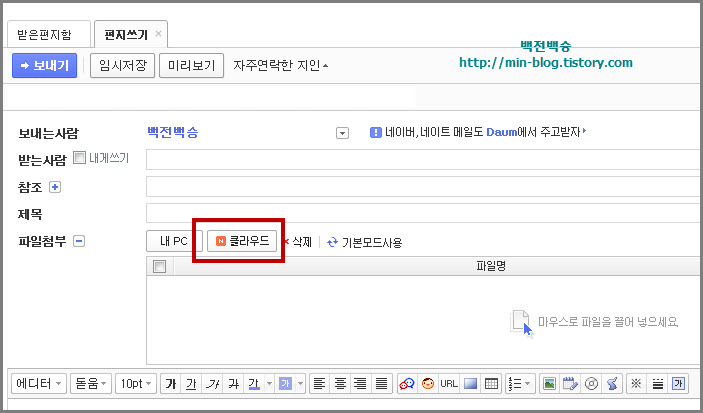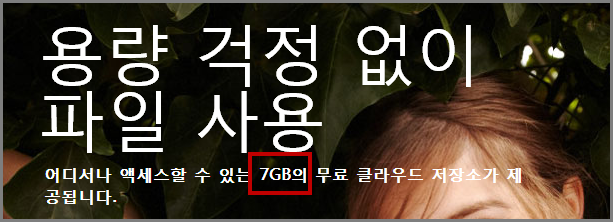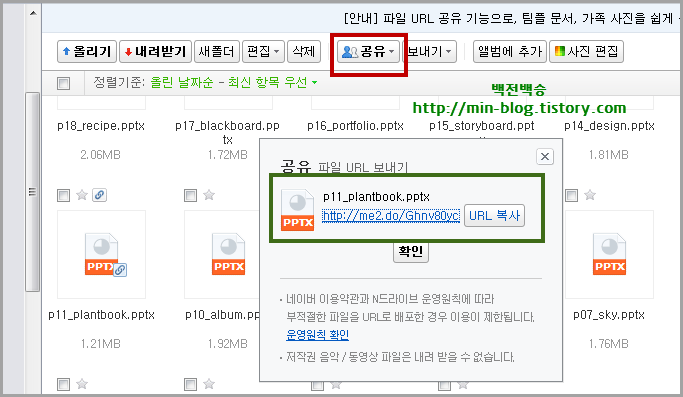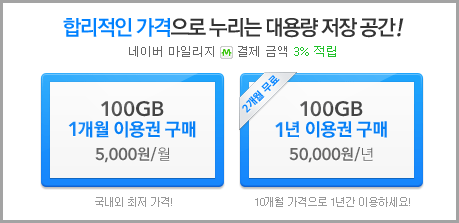아래 글을 읽기 전에 동기화라는 단어가 많이 나오므로 알아야 할 것 같아 아래 더보기에서 간단히 설명했으니 봤으면 합니다.
그럼 먼저 에버노트(Evernote)에 대해서 설명합니다.
애버노트는 문서작성,공유,편집에는 최고
메모 작성 및 편집에는 에버노트 : 메모같은 간단한 것은 에버노트를 사용하는 것이 좋다. 에버노트의 앱은 스마트폰,태블릿PC용 앱이 있고, PC용 프로그램도, 웹사이트도 있다. 그리고 출근길에 메모한 것을 사무실에 와서 동기화하면 출근길에 작성했던 메모를 계속 컴퓨터나 태블릿PC에서 편집할 수 있다. 그리고 다시 컴퓨터나 태블릿PC에서 편집하다가 그만둔 문서를 퇴근길에 다시 수정할 수 있고 집에 와서는 컴퓨터나 태블릿PC에서 다시 그 문서에 대한 작업을 할 수 있다. 단 문서를 동기화하지 않으면 안 된다라는 것을 알기 바란다. 그러니 퇴근길에 스마트폰으로 인터넷을 이용할 수 없다면 먼저 스마트폰에서 동기화를 해두기 바란다.
아래 그림은 에버노트 앱으로 메모에 대해서는 메모에 있어서는 에버노트를 본 적이 없으니 묻지 말고 메모에는 에버노트라는 것을 알기 바란다. 아래 에버노트에 대한 글이 많으니 시간있을 때 읽어보기 바란다.
- 2012/08/06 - 나중을 생각해서 에버노트같은 어플을 생각하세요.
- 2012/05/17 - 아이패드 메모 어플,에버노트를 선택하게 하는 이유
- 2012/06/05 - 에버노트에 스크랩,크롬의 Evernote Web Clipper 확장프로그램
- 2012/06/07 - 에버노트와 크롬을 이용한 PDF 만들기와 인쇄
메모 공유 : 공유하면 다른 사람에게 보낼 수는 있으나 볼 수는 있지만 편집을 할 수 없다는 것이 아쉽다. 아래 그림에서 빨간색 사각형으로 터치하면 스마트폰에 설치한 앱에서 공유할 수 있다. 스마트폰에 설치한 웬만한 앱으로 공유가 가능하니 아래 그림에서 없지만 카카오톡으로 공유해보기 바란다.
아래 간단히 원노트 알아보기를 클릭하면 원노트에 대해서 간단히 언급한다. 스마트폰에서 원노트를 사용하여 메모를 할 수 있으니 궁금해할 것 같아 내가 아는 범위에서 원노트에 대해서 간단히 적었다.
원노트(OneNote)의 경우는 스마트폰에서 편집하고 저장하는 것 좋은데, 내가 원노트를 익숙하지 않아서 인지 앱에서는 기능이 별로인 것 같다. PC의 MS오피스 2013으로 볼 때는 굉장해서 원노트 앱은 볼 것이 없다. 앱이 아니고 MS 오피스 2013 윈노트만 큰 기대를 한다면 앱은 크게 실망할 것이다.
PC에서 원노트를 사용한 적이 없는데 다른 사람이 쓴 글을 보면 MS 오피스의 원노트는 강력한 것 같고, 특히 스카이드라이브와 동기화하므로 강력한 것 같다. 이 글에서 원노트에 대해서 말하지 않고 아래와 같은 앱이 있어서 문서만들기,편집,저장 할 수 있다는 정도를 알기 바란다. 나의 경우 원노트에 대해 많이 알지 못한다. 다음에 원노트에 대해서 다룰 일이 있을 것이다. 참고로 아직은 원노트 앱이 에버노트 앱를 따라가기는....아래는 내가 원노트를 리뷰한 글이니 시간있을 때 보기 바란다.
아래에서 부터는 구글 드라이브는 어떤지 설명한다.
다른 사람이 문서를 편집하게 하게 하고 싶다면 구글 드라이브
다른 사람이 편집하게 할 수 있다 : 위에서 에버노트에서 작성한 메모는 다른 사람과 공유할 수 있는데, 문서를 편집할 수 없다는 것이다. 그러나 구글드라이브를 사용하면 공유한 문서를 수정할 수 있다는 것을 알았으면 한다. 아래 첫번째 그림에서 사람모양의 아이콘이 공유하는 것인데, 다음 그림을 보면 공유를 설정하는 것이 나온다. 아래 두번째 그림에서 공유할 사용자에 문서를 공유할 사람의 메일 주소를 적는다. 예로 1234@gmail.com 식으로요.
스프레드시트도 만들 수 있고 편집이 가능하다 : 새로 만들 수 있는 것에 스프레시트(엑셀)이 있다는 것은 굉장히 마음에 든다. 그렇다고 유료 앱처럼 멋지고 다양한 기능을 생각하면 실망한다. 큰 기대는 말고 단순히 생각해서 스프레드시트를 만들고 편집할 수 있다는 것에 만족하길 바란다. 그리고 저장은 구글드라이브에 저장되고, PC에서 xlsx(2007이후 엑셀 파일형식)으로 저장할 수 있다. 참고로 프레젠테이션(파워포인트)은 PC에서 만드는 것이 가능하다.
- 2011/12/24 - 스프레드시트는 엑셀이고,무료로 엑셀만들기
- 2011/10/11 - 워드,파워포인트,엑셀 문서만들기와 저장 - 웹오피스 1
- 2011/11/04 - HWP,DOC,PPT,XLS,NDOC 등의 파일형식
단 구글 드라이브의 경우는 인터넷이 연결한 상태여야 한다. 마음에 안 드는 것은 구글 드라이브의 경우는 스마트폰에서 오프라인을 지원하지 않는다는 것이 마음에 안 든다.위에서 설명한 에버노트나 원노트는 스마트폰이 오프라인 상태에도 글을 쓸 수 있다. 여기서 말하는 오프라인은 인터넷 연결이 안될 때를 말한다.
PC에서 공유 : 아래 그림을 보듯이 PC에서 공유는 위의 스마트폰에서 공유하는 것보다 자세히 나온다. 아래를 보면 알겠지만 팀블로그처럼 권한을 변경할 수도 있고 링크를 보낼 수도 있고 정말 다양하다. 단 공유한 문서를 편집하기 위해서는 구글 아이디가 있어야 한다. 안드로이드폰에서 앱을 받는 구글 Play 스토어을 이용하기 위해서는 구글 아이디가 있어야 하므로 대부분 구글 아이디는 있을 것이다.
에버노트와 구글 드라이브의 제공 무료 용량이 적어 아쉽다
아쉬운 것이 에버노트의 월 무료 제공용량은 60MB이고, 구글 드라이브의 경우는 5GB라는 것이 아쉽지만 유료로 업그레이드하면 더 많이 사용할 수 있지만.... 에버노트의 경우는 월 1GB로 업그레이드가 가능하고 구글 드라이브의 경우 아래 그림과 같다. 내 생각에 에버노트와 구글 드라이브를 많이 사용해야 한다면 무료 용량은 부족하고 유료 용량으로 업그레이드해야 할 것 같다.
문서 작성/편집/공유에는 에버노트나 구글드라이브가 좋을 것 같다. 에버노트와 달리 구글 드라이브의 경우 인터넷이 안되면 안되는 것이 아쉽기는 하다. 참고로 원노트도 좋은데 그것은 다음에 다루겠다.
'IT.인터넷.생활 관련 > 클라우드' 카테고리의 다른 글
| 클라우드 유료 및 뮤료 용량 (2) | 2015.07.25 |
|---|---|
| N드라이브와 구글드라이브 이용합니다. (3) | 2015.05.26 |
| 네이버,다음,구글 메일을 사용한다면 클라우드, N드라이브,드라이브를 사용했으면 한다 (0) | 2013.11.22 |
| 스카이드라이브와 드롭박스 이용 (3) | 2013.04.10 |
| 클라우드 스토리지 서비스,N드라이브/구글 드라이브/스카이드라이브의 공유 (4) | 2013.04.02 |
| N드라이브 기본용량과 추가용량 (11) | 2012.07.11 |
| 아이패드에서 N드라이브를 선택한 이유 (31) | 2012.05.23 |
| 클라우드와 유클라우드를 보면 아쉬운 점 (12) | 2012.02.11 |